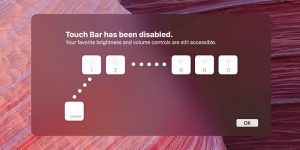Touch Bar abschalten mit TouchBarDisabler
Obwohl die Touch Bar in den neuen 2016er MacBook Pro’s die meisten Nutzer begeistert, gibt es auch einige die sich von dieser Spielerei abgelenkt fühlen. Für all diejenigen gibt es nun jedoch eine Abhilfe: Der Student Kay Yin hat ein kostenfreies Programm Namens „TouchBarDisabler“ auf GitHub veröffentlicht, das die Touch Bar der neuen Apple Notebooks deaktiviert.
Touch Bar Funktionen sind weiterhin zugänglich
Einige Funktionen können trotz deaktivierter Touch Bar im übrigen weitergenutzt werden. Dazu hat der Entwickler die Helligkeitssteuerung sowie die Lautstärke-Tasten als Shortcuts auf die Nummerntasten umprogrammiert. Um beispielsweise die Helligkeit zu reduzieren oder zu erhöhen müsst ihr dann lediglich die Tasten „Ctrl“ + „1“ oder „Ctrl“ + „2“ gedrückt werden.
Die Lautstärke könnt ihr zukünftig mit den Shortcuts „Ctrl“ + „8“, „Ctrl“ + „9“ sowie „Ctrl“ + „0“ erreichen. Den Ton könnt ihr dabei muten sowie leiser oder lauter machen.
TouchBarDisabler wieder abschalten
Den Touch Bar Disabler könnt ihr auch relativ einfach wieder abschalten: Dazu müsst ihr lediglich das „T“-Symbol in eurer oberen Menüleiste anklicken und dort die Option „Quit Touch Bar Disabler“ auswählen.

Touch Bar Disabler download
Um den kostenfreien „TouchBarDisabler“ herunterzuladen, müsst ihr lediglich die GitHub-Seite des Projekts aufrufen. Übrigens: Obwohl die Touch Bar deaktiviert wird, könnt ihr Features wie Apple Pay, Touch ID und die Facetime-Kamera weiterhin nutzen.